Función de SUBTOTALES. En primer lugar, es interesante saber que para Sumar Datos Filtrados en Excel puedes usar algunas funciones realmnte interesantes. En este sentido, aprenderá a hacer esto de dos formas.
Como Sumar Datos Filtrados en Excel – Función de SUBTOTALES
La segunda alternativa que tenemos para agregar los datos filtrados en Excel es a través de la función SUBTOTALES. Esta función es aglomerar de funciones donde, entre otras opciones, tienes la posibilidad de hacer una simple suma, pero para eso elegimos la función SUMA en sí o sumar cuando se filtran los datos de la hoja de cálculo.
Reciba Contenido de Excel
Registre su E-mail aquí en el blog para recibir de primera mano todas las novedades, post y video aulas que posteamos.
¡Su correo electrónico está completamente SEGURO con nosotros!
Es muy importante que me agregues a la lista de tus contactos para que los siguientes E-mails no caigan en el spam, Agregue este: E-mail: [email protected]
Para entender esto en la práctica, observe que nuestra hoja de cálculo está filtrada.
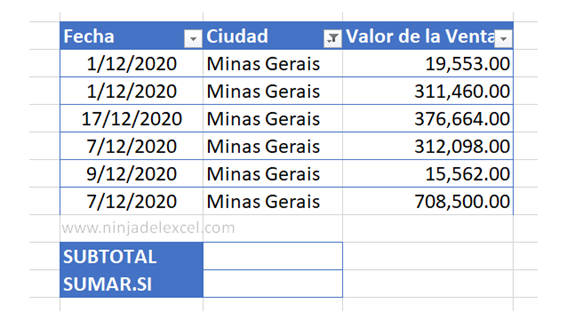
Hoja de cálculo con líneas filtradas.
De esta manera, no importa cuánto se filtren los datos, entonces uso la función SUMA (), agregará todos los valores, aparezcan o no:
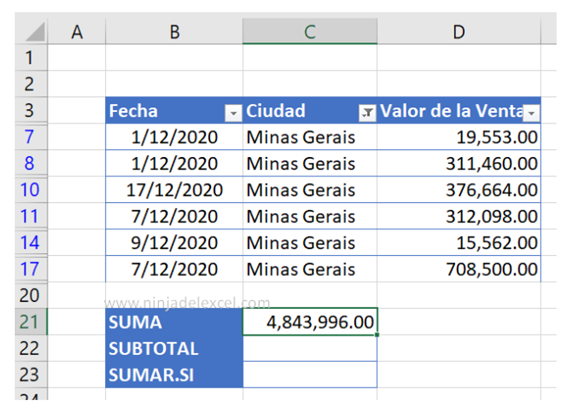
Usar la función SUMA en este caso no es la mejor opción
Entonces usemos la función subtotales. Luego abra la función use la opción 9 y como referencia seleccione el rango de celdas:
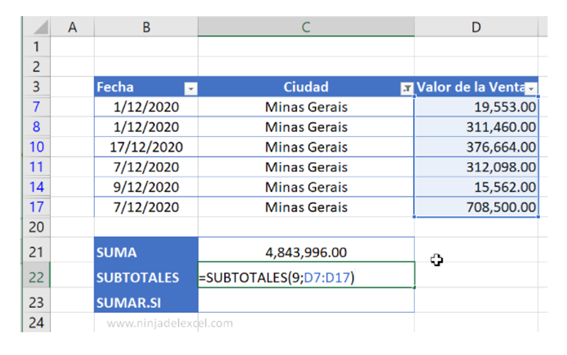
Ahora presione la tecla Enter para obtener el resultado:
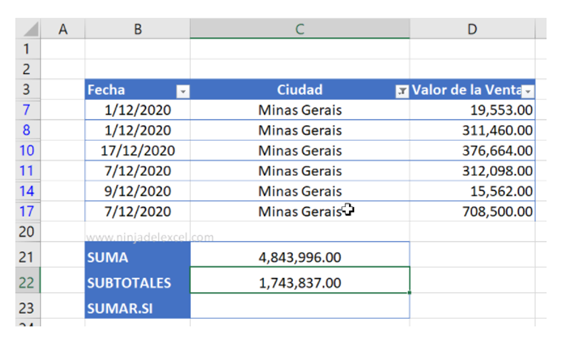
Como Sumar Datos Filtrados en Excel – Función SUMAR.SI
La primera función que vamos a utilizar es la función SUMAR.SI (también puedes usar SUMAR.SI.CONJUNTO), porque como sabrás sumar condiciones, es decir, es lo mismo que decir que en el momento de la suma filtra los datos que deseo sumar.
Imagine que tiene la hoja de cálculo que se muestra a continuación y desea sumar solo los valores del estado de Minas Gerais.
Abra la función SUMAR.SI, luego seleccione el rango de celdas con el nombre de las ciudades, como criterio informar a la celda con el nombre de la ciudad deseada y finalmente seleccione el rango de valores:
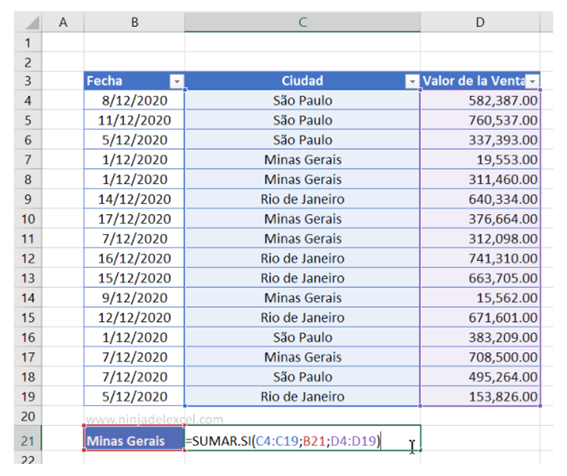
Presione Enter para obtener el resultado:
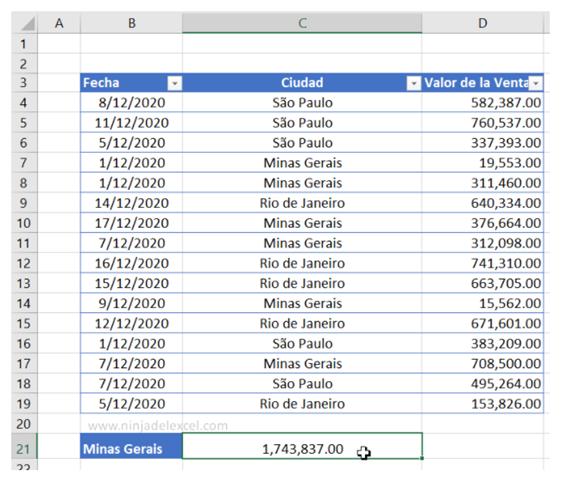
Curso de Excel Básico, Intermedio y Avanzado:
Pronto, ¡Cursos de Excel Completo!Continúa leyendo nuestros artículos y entérate un poco más de lo que hablaremos en nuestra aulas virtuales.
Si llegaste hasta aquí deja tu correo y te estaremos enviando novedades.
¿Qué esperas? ¡Regístrate ya!
Accede a otros Tutoriales de Excel
- Control de Cuentas por Pagar y por Cobrar en Excel
- Opciones de Diseño de Tabla Dinámica de Excel – Ninja del Excel
- Cómo Usar Filtro con Funciones en Excel (Paso a Paso) – Ninja del Excel
- Formatear Números en Google Sheets – Ninja del Excel
- 5 Cosas que Debe EVITAR Hacer en Excel – Ninja del Excel

















